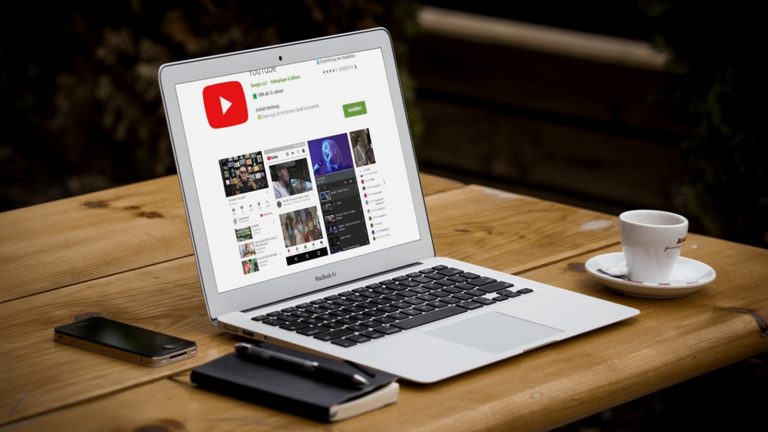Du hast mit Hingabe deine persönlichen Lieblingsvideos in einer YouTube-Playlist gesammelt. Nun gilt: Geteilte Freude ist doppelte Freude. Dabei sind deine Ansprüche nicht klein: Du möchtest deine Playlist nicht bloß weitergeben, sondern auch von Anderen erweitern lassen. Dabei soll die Kontrolle darüber, wer beitragen darf, natürlich in deinen Händen bleiben. Wie das alles bis hin zum Löschen einer Playlist ohne viel Aufwand funktioniert – UPDATED zeigt es dir.
- YouTube-Playlist verwalten – welche Möglichkeiten habe ich?
- Wie kann ich eine Playlist teilen?
- Wie lassen sich die Datenschutzeinstellungen für die Playlist ändern?
- Wie kann ich eine Playlist löschen?
YouTube-Playlist verwalten – welche Möglichkeiten habe ich?
Wenn du eine Youtube-Playlist erstellt hast, dient sie dir jederzeit als Sammlung der gelisteten Videos. Die Listen bieten darüber hinaus einige andere Möglichkeiten, wie du sie verwenden kannst. So kannst du Personen deiner Wahl an deiner Zusammenstellung teilhaben und dazu beitragen lassen. Du selbst kannst zu anderen Playlists eigene Beiträge hinzufügen.
Natürlich behältst du dabei jederzeit die Kontrolle über deine eigenen Listen. Willst du etwa keine weiteren Mitarbeiter oder Beiträge zulassen – kein Problem. Auch das Löschen von Playlists oder deren allgemeine Datenschutzeinstellungen sind einfach umzusetzen.
Wie kann ich weitere Playlist-Mitarbeiter hinzufügen?
Oft macht es Sinn, dass du eine bestehende Playlist von deinen Freunden erweitern lässt. Zu diesem Zweck lassen sich im Handumdrehen neue Mitarbeiter hinzufügen, die zu deiner Liste beitragen dürfen. So gehst du vor:
- Klicke oben rechts auf dein Kontosymbol und wähle Creator Studio.
- Klicke in der linken Spalte auf Video-Manager und wähle Playlists.
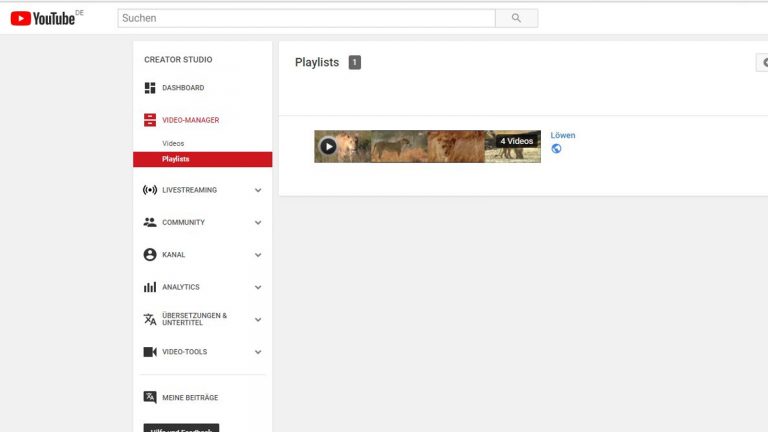
- Klicke rechts neben der betreffenden Playlist auf Bearbeiten.
- Klicke falls nötig unter dem Vorschaubild der Liste erneut auf Bearbeiten.
- Klicke neben dem Vorschaubild auf Teilen.
- Setze den Haken bei Nutzer mit dem passenden Link dürfen Videos hinzufügen.
- Wähle einen sozialen Kanal, zum Beispiel Facebook oder Twitter und teile den Link mit deinen jeweiligen Freunden.
- Sobald Videos hinzugefügt oder entfernt werden, wirst du benachrichtigt.
Wie lassen sich weitere Beiträge verhindern?
Manche Dinge sind schlicht und einfach perfekt. Das gilt auch für Youtube Playlists. Wenn du also das Gefühl hast, deine Liste benötigt keine weiteren Beiträge mehr, kannst du mit diesen Schritten weiteres Hinzufügen verhindern:
- Gehe über Kontosymbol > Creator Studio > Video-Manager zu Playlists.
- Klicke rechts neben der betreffenden Playlist auf Bearbeiten.
- Klicke gegebenenfalls erneut auf Bearbeiten.
- Klicke auf Playlist-Einstellungen.
- Wähle Zusammenarbeit.
- Bewege den Schieberegler neben Mitwirkende können Videos auf dieser Playlist hinzufügen nach links, so dass kein Häkchen mehr angezeigt wird.
- Nun können andere Nutzer keine neuen Videos mehr hinzufügen.
Wie kann ich verhindern, dass neue Mitarbeiter zugreifen?
Der Kreis von Freunden für deine Playlist reicht dir aus und du willst keine weiteren Mitarbeiter? Diese Schritte sind nötig:
- Wähle Kontosymbol > Creator Studio > Video-Manager > Playlists.
- Wähle rechts neben der betreffenden Playlist Bearbeiten.
- Wähle gegebenenfalls erneut Bearbeiten.
- Wähle Playlist-Einstellungen.
- Klicke auf Zusammenarbeit.
- Klicke auf Link deaktivieren. Nun können keine weiteren neuen Nutzer zugreifen.
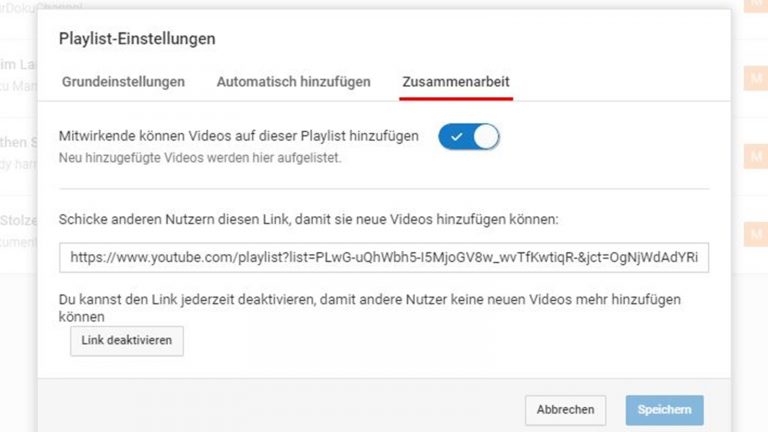
Wie kann ich Beiträge zu anderen Playlists leisten?
Natürlich kannst du bei Erhalt eines entsprechenden Links auch selbst zu einer anderen Playlist beitragen. So gehst du vor:
- Folge der Anleitung auf dem Bildschirm und bestätige, dass du Videos beitragen möchtest. Die Playlist wird automatisch gespeichert.
- Rufe ein YouTube-Video auf, das du hinzufügen möchtest, und klicke auf die drei Menü-Buttons rechts neben dem Vorschaubild.
- Wähle Hinzufügen aus, setze einen Haken neben dem Namen der entsprechenden Playlist.
- Wenn du ein Video hinzugefügt hast, erscheint dein Name neben dem Video in der Playlist. Alle weiteren Bearbeiter erhalten eine Benachrichtigung, wenn neue Videos zur Playlist hinzugefügt werden.
Wie kann ich eine Playlist teilen?
Damit andere in den Genuss deiner Playlist kommen können, lässt sich deine Liste mit Freunden teilen.
Gehe dafür wie unter “Wie kann ich weitere Playlist-Mitarbeiter hinzufügen?” beschrieben vor. Einziger Unterschied: Setze kein Häkchen bei Nutzer mit dem passenden Link dürfen Videos hinzufügen.
Was sind Serien-Playlists?
Du hast das Gefühl, dass ein Eintrag deiner Playlist am besten gemeinsam mit den anderen Videos angesehen werden sollte? YouTube stellt dafür die Serien-Funktion zur Verfügung. Sobald nun ein Nutzer eines der Videos deiner Liste ansieht, werden ihm auch die anderen präsentiert und empfohlen. Diese Punkte solltest du bei der Verwendung von Serien-Playlists beachten:
- Du kannst einer Serien-Playlist nur ein von dir selbst hochgeladenes Video, an dem du alle Rechte besitzt, hinzufügen.
- Serien-Playlists lassen sich nur mit einem bestätigten Konto anlegen.
- Du kannst ein und dasselbe Video nicht in mehreren Serien-Playlists auftauchen lassen.
Wie lassen sich die Datenschutzeinstellungen für die Playlist ändern?
Du kannst bestimmen, wie öffentlich deine Playlist sein soll. So gelangst du zu den unterschiedlichen Einstellungen, und das bedeuten sie:
- Klicke auf Kontosymbol > Creator Studio > Video-Manager > Playlists.
- Wähle rechts neben der betreffenden Playlist Bearbeiten. Klicke gegebenenfalls erneut auf Bearbeiten. Wähle Playlist-Einstellungen.
- Klicke auf das kleine Dreieck unter DATENSCHUTZEINSTELLUNGEN FÜR PLAYLISTS.
- Wähle zwischen Öffentlich, Nicht gelistet und Privat.
- Klicke auf Speichern.
- Öffentlich: Jeder Nutzer kann die Videos und Playlists abspielen und teilen.
- Privat: Nur du und und von dir ausgewählte Nutzer können die Videos und Playlists wiedergeben.
- Nicht gelistet: Jeder Nutzer, der den Link erhalten hat, kann die Videos und Playlists abspielen.
Wie kann ich eine Playlist löschen?
Ob sich nun dein Geschmack geändert hat oder aus Gründen der Übersicht: Selbstverständlich lassen sich von dir erstellte Playlists auch löschen. So klappt’s:
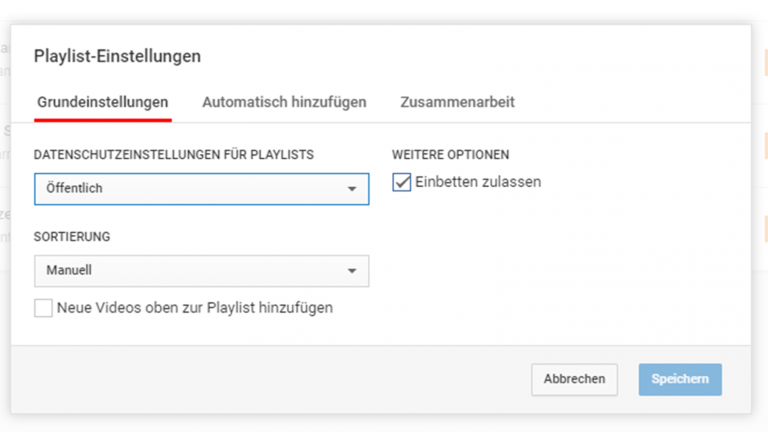
- Gehe über Kontosymbol > Creator Studio > Video-Manager zu Playlists.
- Wähle rechts neben der zu löschenden Playlist Bearbeiten. Klicke gegebenenfalls erneut auf Bearbeiten.
- Klicke weit rechts neben dem Vorschaubild auf die drei Menü-Punkte.
- Wähle Playlist löschen.
So einfach läuft das Handling
Youtube-Playlists machen definitiv Spaß und bringen je nach Einsatzgebiet viele Vorteile mit sich. Dass du als Ersteller eine Playlists diese nicht nur teilen, sondern auch andere dazu beitragen lassen kannst, ist ein zusätzlicher Bonus, der nicht zu unterschätzen ist.
Vielleicht ist die eine oder andere Funktion ein wenig tief im Menüdickicht der Video-Plattform verborgen. Dennoch gilt am Ende: Alles kein Hexenwerk und komfortabel genug, dass Unterhaltungswert, Ordnung und Privatsphäre nicht darunter leiden müssen.
Disclaimer Die OTTO (GmbH & Co KG) übernimmt keine Gewähr für die Richtigkeit, Aktualität, Vollständigkeit, Wirksamkeit und Unbedenklichkeit der auf updated.de zur Verfügung gestellten Informationen und Empfehlungen. Es wird ausdrücklich darauf hingewiesen, dass die offiziellen Herstellervorgaben vorrangig vor allen anderen Informationen und Empfehlungen zu beachten sind und nur diese eine sichere und ordnungsgemäße Nutzung der jeweiligen Kaufgegenstände gewährleisten können.